Κατάργηση κουμπιού καρτελών αναζήτησης από τη γραμμή τίτλου του Google Chrome
Δείτε πώς μπορείτε να αφαιρέσετε το κουμπί καρτελών αναζήτησης από τη γραμμή τίτλου του Google Chrome, εάν δεν είστε ευχαριστημένοι με αυτήν την αλλαγή. Η Google έχει ενεργοποιήσει τη δυνατότητα αναζήτησης καρτελών από προεπιλογή στο Chrome 89, αλλά δεν παρείχε την επιλογή για να απαλλαγούμε από αυτό πουθενά στο GUI.
Διαφήμιση
Η Google βρίσκεται σε διαδικασία βελτίωσης της εμπειρίας χρήστη με πολλές ανοιχτές καρτέλες. Μία από αυτές τις βελτιώσεις είναι την επιλογή κύλισης λωρίδας καρτελών. Ενώ εξακολουθεί να είναι πειραματική, η λειτουργία Αναζήτηση καρτελών έχει ήδη βρει τον δρόμο της προς τη σταθερή έκδοση του Google Chrome.
Επί του παρόντος, όταν ανοίγετε πολλές καρτέλες, το πλάτος τους θα μειωθεί έως ότου μπορείτε να δείτε μόνο το εικονίδιο. Περαιτέρω ανοιχτές καρτέλες θα εξαφανίσουν και το εικονίδιο. Αυτό καθιστά δύσκολη τη γρήγορη μετάβαση σε μια συγκεκριμένη καρτέλα. Η νέα λειτουργία Αναζήτηση καρτελών μπορεί να βοηθήσει σε αυτήν την περίπτωση.
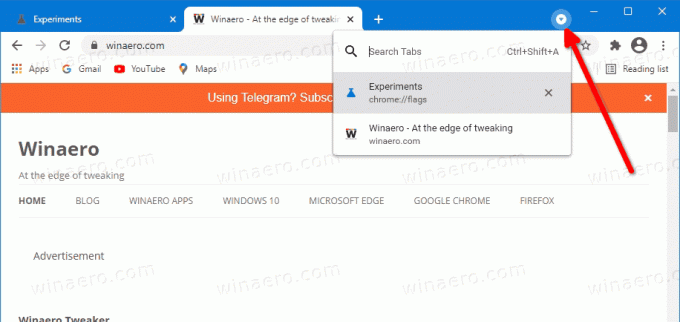
Ωστόσο, εάν δεν ανοίγετε πολλές καρτέλες ή δεν πρόκειται να αναζητήσετε κάποια συγκεκριμένη καρτέλα, το να έχετε ένα επιπλέον κουμπί στη γραμμή τίτλου του Chrome μπορεί να είναι ενοχλητικό. ο καρτέλες αναζήτησης δεν εμφανίζεται κατά παραγγελία, π.χ. όταν έχετε πολλές ανοιχτές καρτέλες. Αντίθετα, είναι πάντα ορατό στη γραμμή τίτλου.
Αυτή η ανάρτηση θα σας δείξει πώς να αφαιρέσετε το κουμπί καρτελών αναζήτησης από τη γραμμή τίτλου του Google Chrome.

Πώς να αφαιρέσετε το κουμπί καρτελών αναζήτησης από τη γραμμή τίτλου του Google Chrome
- Ανοίξτε το Google Chrome.
- Τύπος
chrome://flags/#enable-tab-searchστη γραμμή διευθύνσεων και πατήστε το πλήκτρο Enter. - Επιλέγω άτομα με ειδικές ανάγκες από την αναπτυσσόμενη λίστα για το Ενεργοποιήστε την Αναζήτηση καρτελών επιλογή.
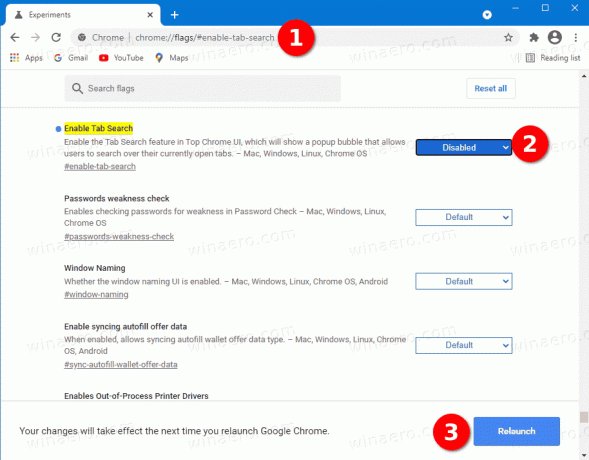
- Επανεκκινήστε το πρόγραμμα περιήγησης για να εφαρμόσετε την αλλαγή.
Τελείωσες. Το κουμπί αναζήτησης καρτελών έχει πλέον αφαιρεθεί από τη γραμμή τίτλου του Google Chrome.
Εναλλακτικά, μπορείτε να τροποποιήσετε τη συντόμευση επιφάνειας εργασίας του Chrome για να απαλλαγείτε από τη λειτουργία Αναζήτηση καρτελών στο πρόγραμμα περιήγησης. Μπορείτε να προσθέσετε ένα ειδικό όρισμα disable-features στη γραμμή εντολών chrome.exe. Αυτή η εναλλακτική επιλογή είναι επίσης χρήσιμη εάν η Google διαγράψει τελικά τη σημαία. Τα ορίσματα γραμμής εντολών είναι γνωστά ότι λειτουργούν περισσότερο στο Chrome. Ας αναθεωρήσουμε αυτή τη μέθοδο.
Απενεργοποιήστε το κουμπί καρτελών αναζήτησης Τροποποιώντας τη συντόμευση του Chrome
- Κλείστε όλα τα ανοιχτά παράθυρα του Chrome.
- Κάντε δεξί κλικ στο Google Chrome συντόμευση στην επιφάνεια εργασίας ή σε οποιαδήποτε άλλη συντόμευση χρησιμοποιείτε.
- Επιλέγω Ιδιότητες από το δεξί κλικ στο μενού περιβάλλοντος.
- Στο Ιδιότητες διαλόγου, αλλάξτε το πεδίο κειμένου στόχος προσθέτοντας το ακόλουθο όρισμα:
--disable-features=TabSearch. Προσαρμόστε το με κενό, π.χ. πρώτα προσθέστε ένα κενό μετάchrome.exeγια να πάρετε κάτι σαν αυτό:"C:\Program Files\Google\Chrome\Application\chrome.exe" --disable-features=TabSearch.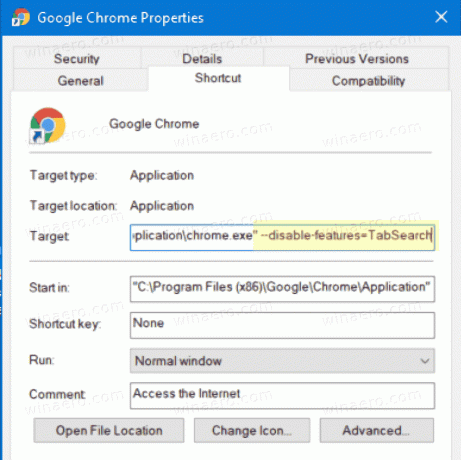
- Κάντε κλικ στο Εφαρμογή και στο OK για να τεθεί σε ισχύ η αλλαγή. Κάντε κλικ στο Να συνεχίσει στο αίτημα UAC, εάν σας ζητηθεί.
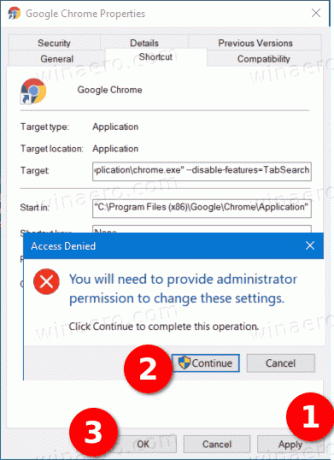
- Εκκινήστε το πρόγραμμα περιήγησης χρησιμοποιώντας την τροποποιημένη συντόμευση.
Τελείωσες! Το πρόγραμμα περιήγησης δεν θα έχει πλέον το κουμπί Αναζήτηση καρτελών στη γραμμή τίτλου.
Αυτό είναι!

